4 ວິທີການປະສິດທິພາບທີ່ຈະປອມສະຖານທີ່ GPS ໃນ iPhone
29 ເມສາ 2022 • ຍື່ນໄປທີ່: ວິ ທີແກ້ໄຂທັງໝົດເພື່ອເຮັດໃຫ້ iOS&Android ແລ່ນ Sm • ວິທີແກ້ໄຂທີ່ພິສູດແລ້ວ
ເວົ້າງ່າຍໆ, ມີບາງຄັ້ງທີ່ທ່ານຈໍາເປັນຕ້ອງຫລອກລວງແອັບຯໃນ iPhone ຫຼືໂທລະສັບ Android ຂອງທ່ານວ່າທ່ານບໍ່ໄດ້ຕັ້ງຢູ່ບ່ອນທີ່ທ່ານຢູ່. ອັນນີ້ອາດເຮັດໃຫ້ຫຼາຍຄົນຟັງບໍ່ໄດ້ ແຕ່ການ ປອມແປງ GPS ໃນອຸປະກອນ Android ຫຼື iOS ບາງຄັ້ງອາດເປັນຊົ່ວໂມງທີ່ຕ້ອງການ. ເຄັດລັບຄືການຊີ້ທາງແອັບຯຜິດໆກ່ຽວກັບສະຖານທີ່ຂອງເຈົ້າ.
ເຫດຜົນຫຼາຍຢ່າງສາມາດຢູ່ເບື້ອງຫຼັງການເຮັດເຊັ່ນນີ້ເມື່ອທ່ານຕ້ອງການເພີດເພີນກັບເກມທີ່ອີງໃສ່ສະຖານທີ່ເຊັ່ນ Pokemon Go ຫຼືສະແດງໃຫ້ເຫັນຄອບຄົວຂອງເຈົ້າກ່ຽວກັບການໄປຢ້ຽມຢາມສະຖານທີ່ທີ່ມີຊື່ສຽງແລະອື່ນໆ. ມາຮອດຈຸດ, ຂະບວນການຫຼອກລວງຂອງ iOS ສາມາດເປັນ. tricky ຍ້ອນວ່າບໍ່ມີທາງເລືອກທີ່ກົງໄປກົງມາຫຼືການກໍ່ສ້າງໃນ. ແນວໃດກໍ່ຕາມ, ພວກເຮົາຈະຊ່ວຍທ່ານໄດ້ຄືກັນ. ອ່ານບົດຄວາມນີ້ຢ່າງລະມັດລະວັງແລະຮູ້ຈັກວິທີທີ່ທ່ານສາມາດປອມ GPS ໃນ iPad/iPhone.
iOS ປອມ GPS? ຄວາມສ່ຽງໃດໆ?
ກ່ອນທີ່ຈະເລີ່ມຕົ້ນນີ້, ມັນເປັນທີ່ຈະສັງເກດວ່າເຖິງແມ່ນວ່າສະຖານທີ່ spoofing ໃນ iPhone ແມ່ນບໍ່ຫນ້ອຍກ່ວາມ່ວນຊື່ນ, ມີຄວາມສ່ຽງບາງຢ່າງທີ່ກ່ຽວຂ້ອງ. ໃນພາກນີ້, ພວກເຮົາຈະເຮັດໃຫ້ທ່ານຮູ້ເຖິງບາງຄວາມສ່ຽງທີ່ສາມາດເຂົ້າມາໃນວິທີການຂອງທ່ານໃນເວລາທີ່ທ່ານຄິດວ່າການປອມແປງສະຖານທີ່ໃນ iOS 15 ຫຼື iOS ອື່ນໆ.
- ຫນຶ່ງໃນຄວາມເປັນໄປໄດ້ທີ່ສາມາດທໍາລາຍຄວາມມ່ວນຂອງທ່ານແມ່ນວ່າກິດທີ່ອອກແບບມາສໍາລັບການປອມແປງ GPS ໃນ iPhone ສາມາດ mess up ກັບການຕັ້ງຄ່າ app ຕົ້ນສະບັບໃນອຸປະກອນຂອງທ່ານ.
- ອັນທີສອງ, ຢູ່ໃນເວັບ, ເວັບໄຊທ໌ທີ່ເປັນອັນຕະລາຍຕ່າງໆຖືກບລັອກເພື່ອຄວາມປອດໄພຂອງທ່ານໂດຍອີງໃສ່ສະຖານທີ່ທໍລະນີສາດ. ດັ່ງນັ້ນ, ຖ້າທ່ານປອມແປງສະຖານທີ່ປະຈຸບັນຂອງທ່ານ, ເວັບໄຊທ໌ຫຼືແອັບຯເຫຼົ່ານີ້ສາມາດເຂົ້າຫາຕົວທ່ອງເວັບຫຼືອຸປະກອນຂອງທ່ານ, ເຊິ່ງມີຄວາມສ່ຽງສໍາລັບທ່ານ.
- ນອກຈາກນີ້, ທ່ານອາດຈະຕ້ອງປະເຊີນກັບຜົນສະທ້ອນບາງຢ່າງເຖິງແມ່ນວ່າທ່ານຈະລຶບ app GPS ປອມອອກຈາກອຸປະກອນ, ເຊັ່ນ: ເຮັດວຽກຜິດປົກກະຕິໃນ GPS ຕົ້ນສະບັບ.
- ຫຼາຍກວ່ານີ້, ຜົນສະທ້ອນທາງກົດຫມາຍຍັງສາມາດມາທາງຂອງທ່ານ, ແລະທ່ານອາດຈະຕ້ອງຈັດການກັບມັນສໍາລັບການປອມແປງ GPS.
ການແກ້ໄຂ 1: Fake iOS GPS ສະຖານທີ່ທີ່ມີ simulator ສະຖານທີ່
ຖ້າຫາກວ່າທ່ານຕ້ອງການທີ່ຈະຫຼອກລວງສະຖານທີ່ໃນ iPhone ຂອງທ່ານແລະແມ້ກະທັ້ງສະແດງອອກເສັ້ນທາງລະຫວ່າງສອງຈຸດຫມາຍປາຍທາງ, ທີ່ດີທີ່ສຸດທີ່ສາມາດຊ່ວຍທ່ານແມ່ນ Dr.Fone – ສະຖານທີ່ສະເໝືອນ (iOS/Android) . ດ້ວຍຄວາມຊ່ອຍເຫລືອຂອງການນີ້, ທ່ານຈະບໍ່ພຽງແຕ່ສະຖານທີ່ປອມແປງໃນ iOS ແຕ່ສາມາດຈໍາລອງການເຄື່ອນໄຫວລະຫວ່າງສອງແລະຫຼາຍຈຸດ. ພວກເຮົາກໍາລັງຈະສະແດງໃຫ້ທ່ານເຫັນວິທີການ. ໃຫ້ເບິ່ງຂ້າງລຸ່ມນີ້ສໍາລັບຂັ້ນຕອນ. ກ່ອນທີ່ຈະເຄື່ອນຍ້າຍ, ໃຫ້ແນ່ໃຈວ່າຈະດາວໂຫລດ spoofer ສະຖານທີ່ນີ້ສໍາລັບທັງ iOS ແລະ Android ແລະຕິດຕັ້ງມັນໃນ PC.
ຄູ່ມືຂັ້ນຕອນໂດຍຂັ້ນຕອນກ່ຽວກັບວິທີການປອມແປງສະຖານທີ່ GPS ໃນອຸປະກອນ iOS ແລະ Android ກັບ Dr.Fone - Virtual Location
ຂັ້ນຕອນທີ 1: ເປີດເຄື່ອງມື iOS GPS spoof ໃນ PC ຂອງທ່ານແລະໄປທີ່ "Virtual Location" ແຖບໃນເວລາທີ່ທ່ານເຂົ້າໄປໃນການໂຕ້ຕອບທີ່ຕົ້ນຕໍ.

ຂັ້ນຕອນທີ 2: ໃນປັດຈຸບັນ, ການເຊື່ອມຕໍ່ໂທລະສັບ iPhone ຫຼື Android ຂອງທ່ານກັບຄອມພິວເຕີແລະໃຫ້ຄລິກໃສ່ "Get Started" ທາງເລືອກໃນຫນ້າຈໍ
ຂັ້ນຕອນທີ 3: ໃນປ່ອງຢ້ຽມດັ່ງຕໍ່ໄປນີ້, ສະຖານທີ່ຕົວຈິງສາມາດໄດ້ຮັບການພົບເຫັນໄດ້ຢ່າງງ່າຍດາຍ. ຖ້າຫາກວ່າທ່ານບໍ່ສາມາດຊອກຫາມັນ, ໃຫ້ຄລິກໃສ່ "Center On" icon (ພົບເຫັນຢູ່ເບື້ອງລຸ່ມຂວາ) ແລະສະຖານທີ່ທີ່ຖືກຕ້ອງຈະສະແດງໃຫ້ເຫັນ.

ຂັ້ນຕອນທີ 4: ເລືອກທີ່ສາມເພື່ອກະຕຸ້ນ "ຮູບແບບ teleport" ຈາກສາມທິບາຍຮູບແບບທີ່ໄດ້ຮັບຢູ່ເບື້ອງຂວາເທິງຂອງຫນ້າຈໍ, ເລືອກເອົາອັນທີສາມເພື່ອກະຕຸ້ນ "ຮູບແບບໂທລະພາບ". ຫຼັງຈາກນັ້ນ, ພິມຊື່ຂອງສະຖານທີ່ໃນພາກສະຫນາມແລະແຕະ "ໄປ".

ຂັ້ນຕອນທີ 5: ໃນເວລາທີ່ລະບົບຈະໄດ້ຮັບສະຖານທີ່ທີ່ຖືກຕ້ອງ, ມັນຈະນໍາເອົາປ່ອງບໍ່ເຖິງຂະຫນາດນ້ອຍໃນຫນ້າຈໍ. ມັນສາມາດບອກທ່ານໄລຍະຫ່າງຂອງສະຖານທີ່ທີ່ເຂົ້າມາ. ກະລຸນາຄລິກໃສ່ປຸ່ມ "ຍ້າຍທີ່ນີ້".

ຂັ້ນຕອນທີ 6: ຊົມເຊີຍ! ທ່ານໄດ້ສຳເລັດການປອມແປງ GPS ໃນອຸປະກອນ iOS. iPhone ຂອງທ່ານຈະສະແດງໃຫ້ເຫັນສະຖານທີ່ປອມໃນປັດຈຸບັນໃນກິດທີ່ອີງໃສ່ສະຖານທີ່.

ຈໍາລອງການເຄື່ອນໄຫວເສັ້ນທາງລະຫວ່າງສອງສະຖານທີ່
ຂັ້ນຕອນທີ 1 : ໃນເວລາທີ່ທ່ານເປີດເຄື່ອງມືແລະເລີ່ມຕົ້ນຂະບວນການ, ທ່ານຈໍາເປັນຕ້ອງໄດ້ກົດໄອຄອນທໍາອິດຢູ່ທາງເທິງສິດທິໃນການເລືອກເອົາ "ເສັ້ນທາງທີ່ຢຸດດຽວ".
ຂັ້ນຕອນທີ 2: ເລືອກຈຸດໃນແຜນທີ່ບ່ອນທີ່ທ່ານຕ້ອງການຍ້າຍ. ທ່ານຈະສັງເກດເຫັນປ່ອງບໍ່ເຖິງແຈ້ງໃຫ້ທ່ານຮູ້ໄລຍະທາງ.
ຂັ້ນຕອນທີ 3: ເລືອກຮູບແບບຂອງຄວາມໄວທີ່ທ່ານຕ້ອງການທີ່ຈະນໍາໃຊ້ເພື່ອຍ່າງ, ເຊັ່ນ: ຄວາມໄວການຂີ່ລົດຖີບ. ໃຫ້ຄລິກໃສ່ "ຍ້າຍທີ່ນີ້" ຈາກປ໊ອບອັບ.

ຂັ້ນຕອນທີ 4: ອີກເທື່ອຫນຶ່ງ, ເປັນບໍ່ເຖິງຈະມາບ່ອນທີ່ທ່ານຕ້ອງໃສ່ຕົວເລກໄດ້. ຕົວເລກນີ້ຈະສະແດງໃຫ້ເຫັນວ່າທ່ານຢູ່ໃນການເດີນທາງລະຫວ່າງສອງຈຸດຫຼາຍເທົ່າໃດ. ເມື່ອທ່ານເຮັດສິ່ງນີ້ແລ້ວ, ໃຫ້ຄລິກໃສ່ປຸ່ມ "ເດືອນມີນາ".

ຂັ້ນຕອນທີ 5: ການ spoofing GPS ໃນ iPhone ແລະ simulation ຂອງການເຄື່ອນໄຫວຈະເລີ່ມຕົ້ນໃນປັດຈຸບັນ. ທ່ານສາມາດຕິດຕາມການເຄື່ອນໄຫວ, ແລະຕໍາແຫນ່ງຈະໄດ້ຮັບການເຫັນການເຄື່ອນໄຫວທີ່ມີຄວາມໄວໄດ້ຮັບຄັດເລືອກໃນເມື່ອກ່ອນ.

ການແກ້ໄຂ 2: spoof iPhone ຫຼືສະຖານທີ່ Android ກັບ app ໄດ້
Jailbreaking ອາດຈະເປັນວິທີການທີ່ງ່າຍແຕ່ຫຼາຍຄົນຫລີກລ້ຽງມັນ. ດັ່ງນັ້ນ, ຖ້າຫາກວ່າທ່ານຕ້ອງການທີ່ຈະ iPhone ຫຼື Android GPS spoof ໂດຍບໍ່ມີການ jailbreak, ການເລືອກວິທີການນີ້ຈະເປັນຄວາມຄິດທີ່ດີ. ນີ້ແມ່ນວິທີທີ່ທ່ານສາມາດເຮັດໄດ້. ການນໍາໃຊ້ແອັບຯ Nord VPN, ທ່ານຈະປອມແປງສະຖານທີ່ຢູ່ໃນສື່ມວນຊົນສັງຄົມໂດຍສະນັ້ນສະແດງໃຫ້ຄົນອື່ນຮູ້ວ່າທ່ານຢູ່ໃນການພັກຜ່ອນ.
- ດາວນ໌ໂຫລດ app ໃນ iPhone ຂອງທ່ານໃນສະຖານທີ່ທໍາອິດ.
- ຕິດຕັ້ງແລະເປີດມັນທັນທີຫຼັງຈາກນັ້ນ.
- ເມື່ອທ່ານເປີດຕົວ, ທ່ານຈໍາເປັນຕ້ອງແຕະທີ່ປຸ່ມ "On" ຢູ່ດ້ານລຸ່ມຂອງຫນ້າຈໍ.
- ໃນປັດຈຸບັນທ່ານສາມາດປັບສະຖານທີ່ແລະປອມແປງມັນ.
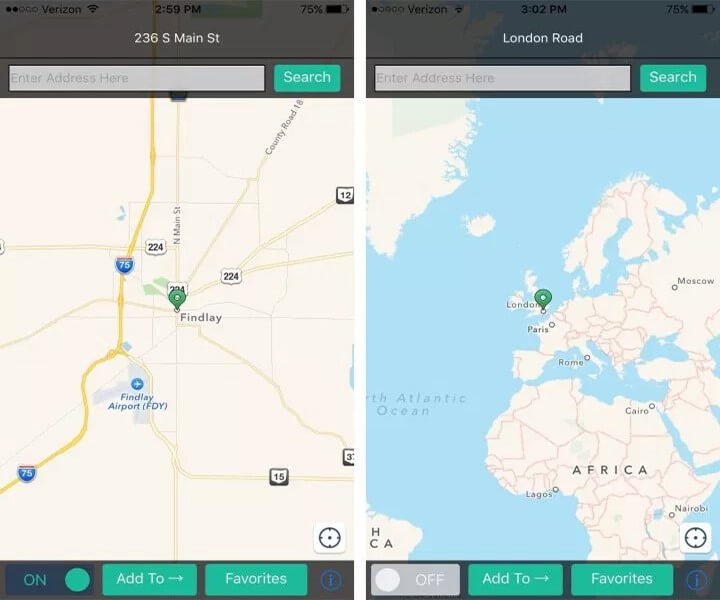
Solution 3: Fake iOS ຫຼື Android GPS ໂດຍການນໍາໃຊ້ໂຄງການຄອມພິວເຕີ
ຖ້າຫາກວ່າທ່ານບໍ່ສະດວກສະບາຍການດາວໂຫລດ app ພິເສດໃນໂທລະສັບຂອງທ່ານເພື່ອຮັບໃຊ້ຈຸດປະສົງ, ວິທີການຕໍ່ໄປທີ່ລໍຖ້າທ່ານເພື່ອປອມແປງ GPS ໃນ iPad / iPhone ແມ່ນໂຄງການຄອມພິວເຕີທີ່ມີຊື່ Xcode. ທີ່ນີ້, ພວກເຮົາກໍາລັງນໍາເອົາວິທີທີ່ທ່ານສາມາດເຮັດສໍາເລັດວຽກງານການປອມແປງນີ້.
ຂັ້ນຕອນທີ 1: ໄດ້ຮັບການຕິດຕັ້ງໂຄງການແລະການຕັ້ງຄ່າ Dummy App
- ເລີ່ມຕົ້ນດ້ວຍການໄປທີ່ App Store ໃນ Mac ຂອງທ່ານ. ຄົ້ນຫາແອັບພລິເຄຊັນ Xcode ແລະເລີ່ມການຕິດຕັ້ງໃນ PC ຂອງທ່ານ.
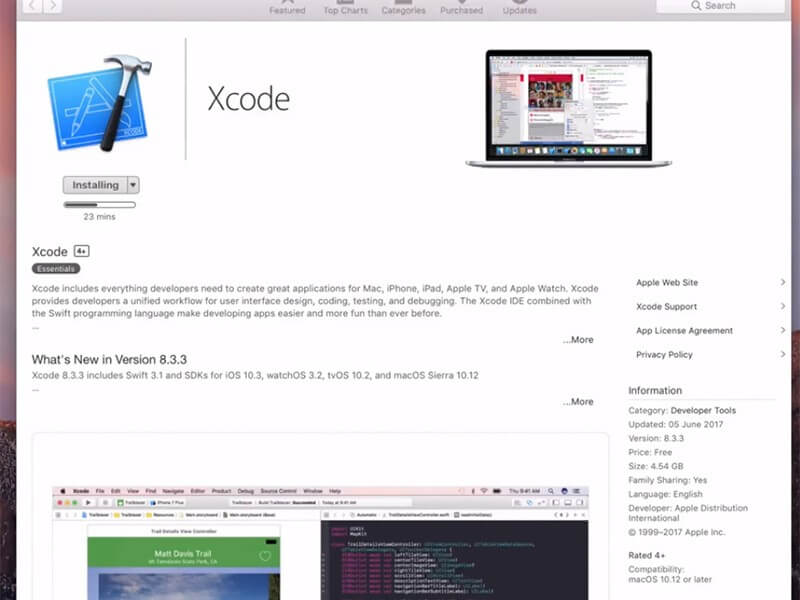
- ຫຼັງຈາກ app ໄດ້ຮັບການຕິດຕັ້ງ, ທ່ານຈໍາເປັນຕ້ອງໄດ້ເປີດມັນ. ທ່ານຈະສັງເກດເຫັນປ່ອງຢ້ຽມ Xcode ໃນຫນ້າຈໍຂອງທ່ານ. ຫຼັງຈາກນັ້ນ, ຕັ້ງຄ່າໂຄງການສົດປະຕິບັດຕາມໂດຍການຄລິກໃສ່ "ຄໍາຮ້ອງສະຫມັກເບິ່ງດຽວ". ເມື່ອສໍາເລັດ, ໃຫ້ຄລິກໃສ່ "ຕໍ່ໄປ".
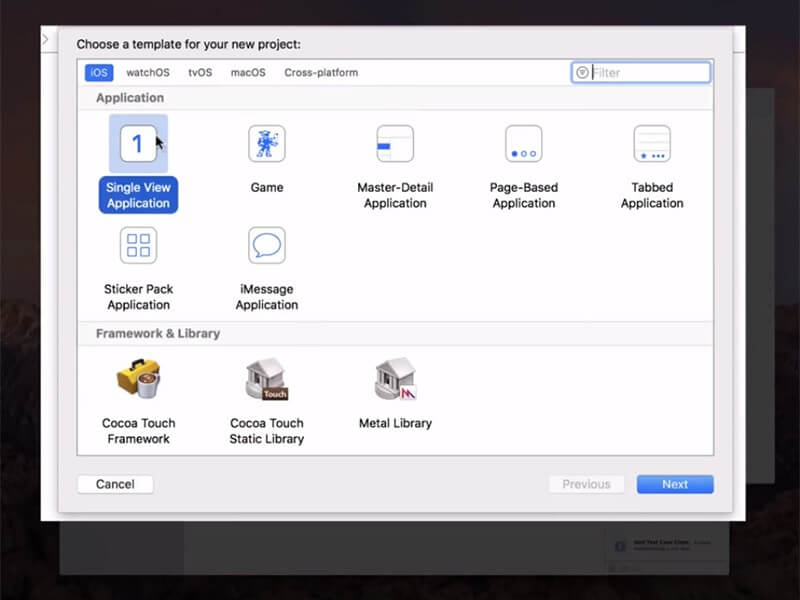
- ໃນປັດຈຸບັນທ່ານສາມາດສະຫນອງຊື່ສໍາລັບໂຄງການຂອງທ່ານແລະຄລິກໃສ່ "ຕໍ່ໄປ".
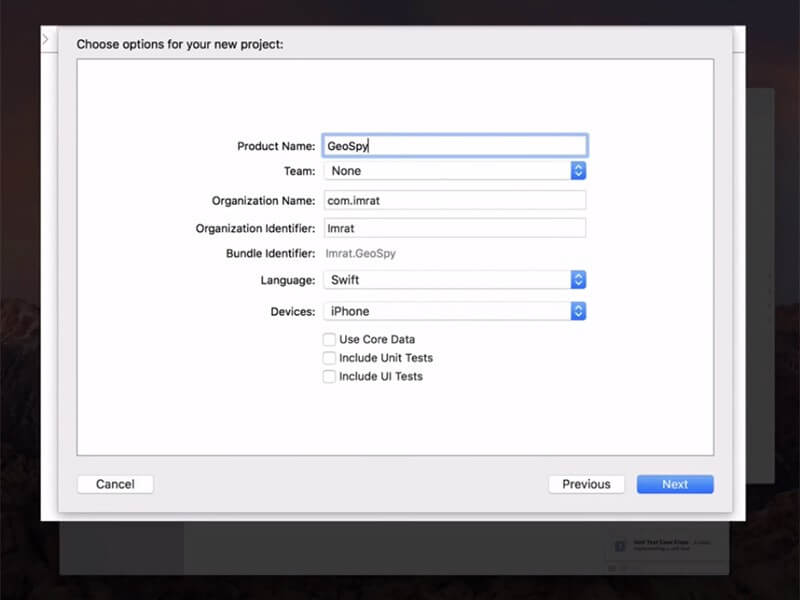
ຂັ້ນຕອນທີ 2: ດໍາເນີນການເພື່ອຕັ້ງຄ່າ GIT ໃນ Xcode
- ໃນປັດຈຸບັນທ່ານຈະເຫັນປ໊ອບອັບໃນຫນ້າຈໍຕໍ່ໄປຖາມວ່າ "ກະລຸນາບອກຂ້ອຍວ່າເຈົ້າແມ່ນໃຜ". ນອກຈາກນີ້, ຈະມີບາງຄໍາສັ່ງ GIT ໃນຫນ້າຈໍທີ່ຕ້ອງການນໍາໃຊ້. ໃນປັດຈຸບັນ, ເປີດ terminal ໃນ Mac ຂອງທ່ານແລະໄປພ້ອມກັບຄໍາສັ່ງທີ່ໃຫ້ຂ້າງລຸ່ມນີ້.
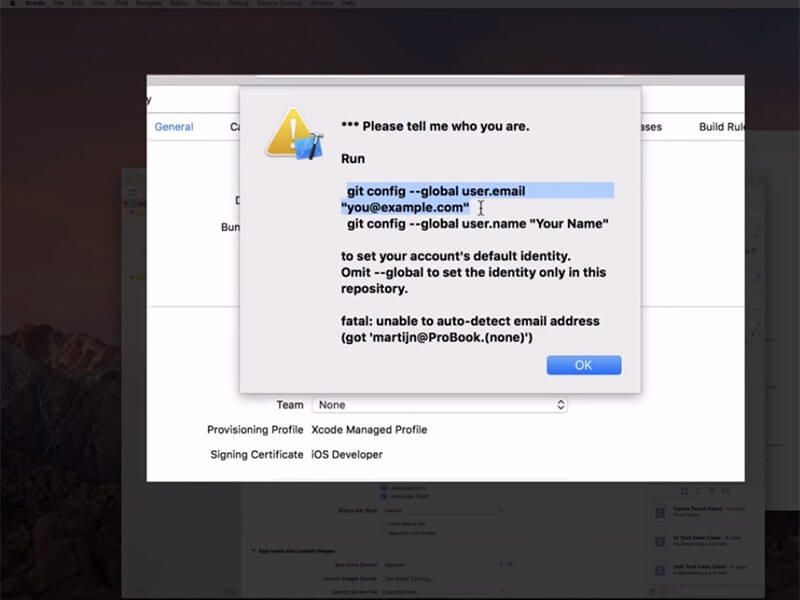
- Git config --global user.email "you@example.com"
- git config --ຜູ້ໃຊ້ທົ່ວໂລກ. ຊື່ "ຊື່ຂອງເຈົ້າ"
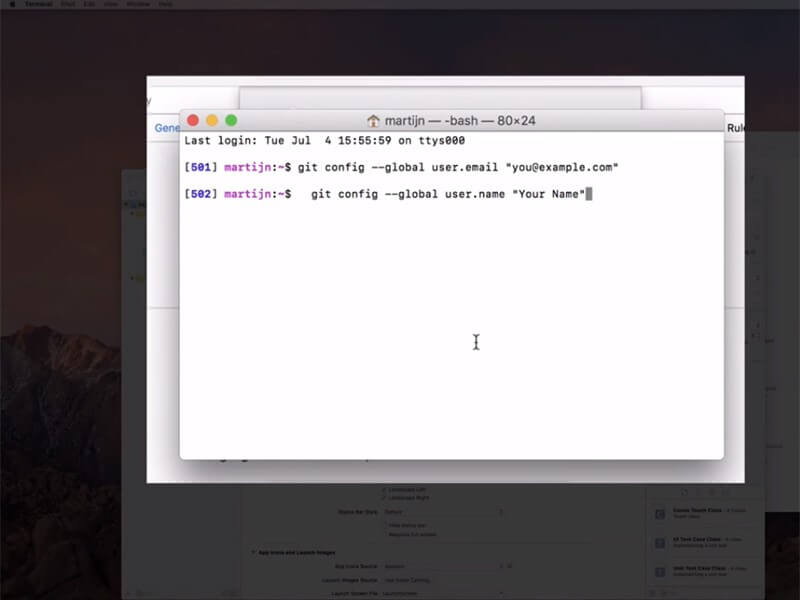
ໝາຍເຫດ: ເຮັດການປ່ຽນແປງໃນ “you@example.com” ແລະ “ຊື່ຂອງເຈົ້າ” ດ້ວຍຂໍ້ມູນຂອງທ່ານ.
- ໃນປັດຈຸບັນ, ໃຫ້ແນ່ໃຈວ່າການສ້າງຕັ້ງທີມພັດທະນາແລະຫຼັງຈາກນັ້ນການສ້າງຕັ້ງການເຊື່ອມຕໍ່ລະຫວ່າງ iPhone ຂອງທ່ານແລະ Mac.
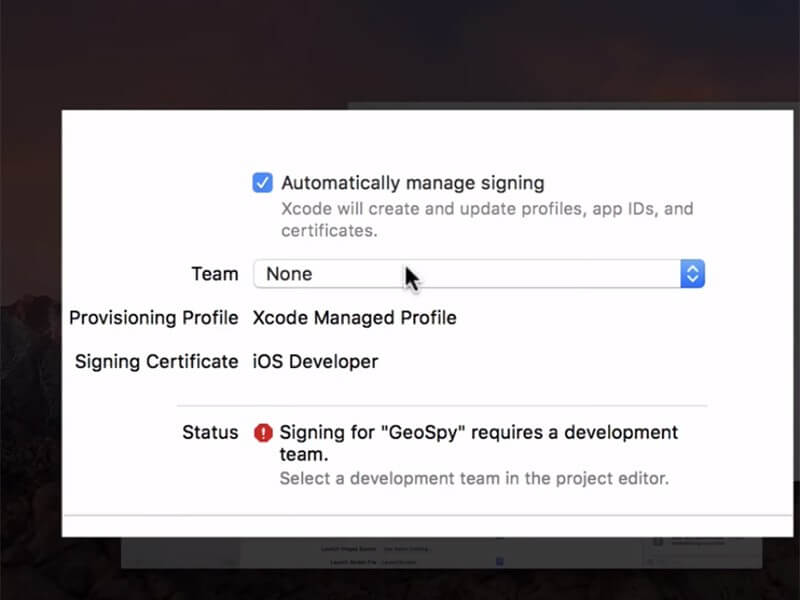
- ຫຼັງຈາກນີ້, ເລືອກອຸປະກອນຂອງທ່ານໃນທາງເລືອກອຸປະກອນການກໍ່ສ້າງ. ໃນຂະນະທີ່ເຮັດມັນ, ຮັກສາອຸປະກອນປົດລັອກໄວ້.
- ໃນເວລາທີ່ທ່ານເຮັດສິ່ງທັງຫມົດຢ່າງຖືກຕ້ອງ, ທ່ານຈໍາເປັນຕ້ອງຢູ່ເປັນໂຄງການຈະປຸງແຕ່ງໄຟລ໌ສັນຍາລັກ.
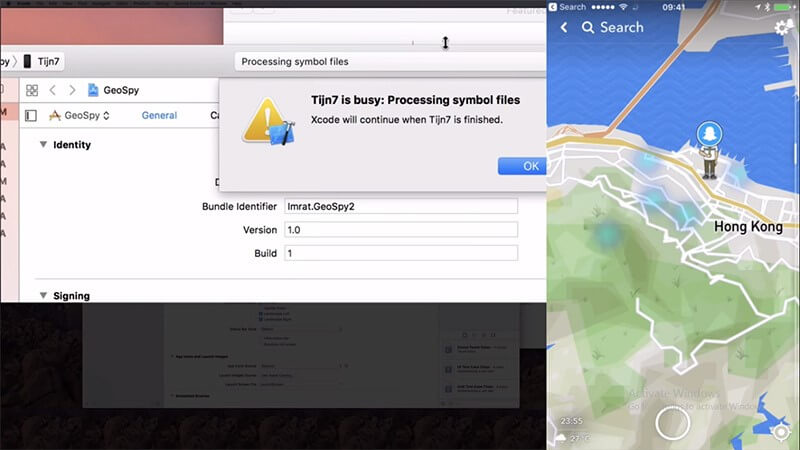
ຂັ້ນຕອນທີ 3: ຍ້າຍຫົວສະຖານທີ່ຂອງທ່ານ
ໃນປັດຈຸບັນ, ໄປສໍາລັບເມນູ "Debug". ປະຕິບັດຕາມນີ້, ໃຫ້ຄລິກໃສ່ "ສະຖານທີ່ຈໍາລອງ" ແລະທ່ານສາມາດເລືອກສະຖານທີ່ຕາມຄວາມຕ້ອງການຂອງທ່ານ. ເຈົ້າດີທີ່ຈະໄປດຽວນີ້.
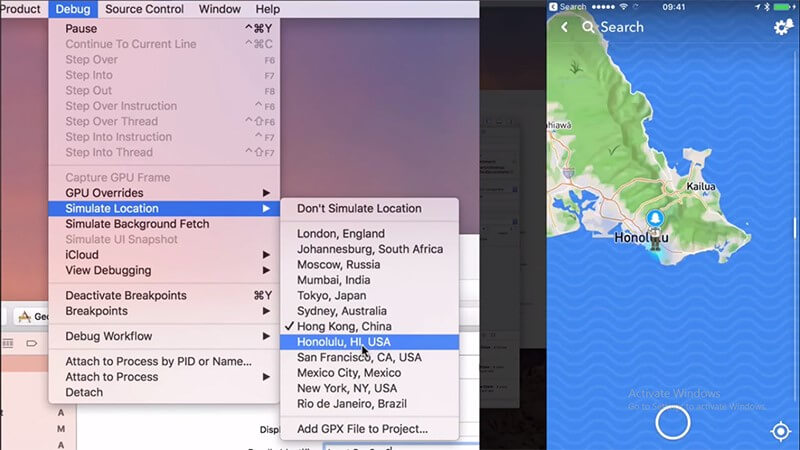
ການແກ້ໄຂ 4: Fake iOS GPS ໂດຍ jailbreaking ລະບົບຂອງທ່ານ
ວິທີການຕໍ່ໄປເພື່ອ spoof ສະຖານທີ່ໃນ iPhone ແລະໂທລະສັບ Android ແມ່ນໂດຍ jailbreaking ອຸປະກອນຂອງທ່ານ. ເມື່ອທ່ານ jailbreak ອຸປະກອນຂອງທ່ານ, ທ່ານໄດ້ຮັບໂອກາດທີ່ຈະເຮັດການປ່ຽນແປງການຕັ້ງຄ່າພື້ນເມືອງສ່ວນໃຫຍ່ໃນອຸປະກອນຂອງທ່ານ. ຢ່າງໃດກໍຕາມ, ວິທີການນີ້ສາມາດໃຊ້ເວລາຍາກຍ້ອນວ່າມັນຂຶ້ນກັບ iOS ຫຼື Android ສະບັບທີ່ທ່ານກໍາລັງໃຊ້. ພວກເຮົາແນະນຳ 'The Anywhere!' app ສໍາລັບຈຸດປະສົງນີ້ແລະນີ້ສາມາດເຮັດວຽກກ່ຽວກັບ iOS 15 ໄດ້ດີ. ນີ້ແມ່ນຄໍາແນະນໍາສໍາລັບການນີ້. ເອົາລະບົບ iOS ເປັນຕົວຢ່າງ:
- ດາວໂຫຼດ 'The Anywhere!' ສະຖານທີ່ປອມແປງແອັບຯ Cydia ໃນໂທລະສັບຂອງທ່ານ.
- ຕິດຕັ້ງ ແລະເປີດໃຊ້ແອັບຈາກໜ້າຈໍຫຼັກຂອງທ່ານ.
- ທ່ອງໄປຫາສະຖານທີ່ທີ່ທ່ານຕ້ອງການປອມ.
- ແຕະໃສ່ມັນແລະ PIN ສີແດງຈະປາກົດຢູ່ໃນທີ່ຢູ່.
- ຕໍ່ໄປ, ແຕະໃສ່ແຖບສີຟ້າໃນຫນ້າຈໍທີ່ຈະມາເຖິງ.
- ດຽວນີ້ທ່ານສາມາດເລືອກແອັບທີ່ທ່ານຕ້ອງການປອມແປງສະຖານທີ່ GPS ໃນ iOS.
- ເປີດແອັບທີ່ເລືອກດຽວນີ້ ແລະເຈົ້າສາມາດເຫັນສະຖານທີ່ໃໝ່ຢູ່ໃນມັນໄດ້.
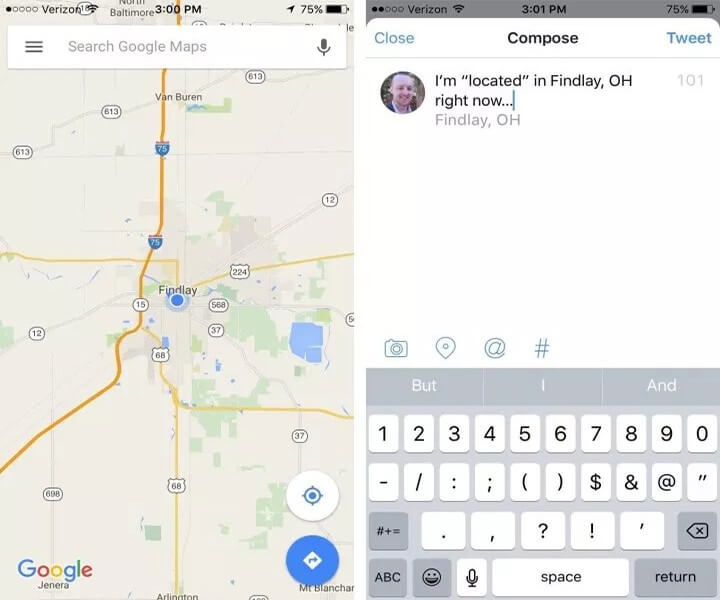
ຄໍາສຸດທ້າຍ
ພວກເຮົາເຮັດໃຫ້ເຈົ້າຄຸ້ນເຄີຍກັບຕົວຫຼອກລວງສະຖານທີ່ iOS ທີ່ມີປະໂຫຍດ. ພວກເຮົາຫວັງວ່າພວກເຮົາຈະສາມາດຊ່ວຍທ່ານໄດ້ ແລະທ່ານສາມາດຮຽນຮູ້ຂະບວນການໄດ້ດີ. ຖ້າທ່ານຕ້ອງການຄວາມຊ່ວຍເຫຼືອເພີ່ມເຕີມໃນອະນາຄົດ, ໃຫ້ພວກເຮົາຄໍາເຫັນຂ້າງລຸ່ມນີ້ແລະພວກເຮົາຈະປັບປຸງໃຫ້ທ່ານກ່ຽວກັບຫົວຂໍ້ທີ່ຫນ້າສົນໃຈຫຼາຍ. ຂອບໃຈສໍາລັບການອ່ານແລະຕິດຕາມພວກເຮົາ.
ສະຖານທີ່ສະເໝືອນ
- GPS ປອມໃນສື່ສັງຄົມ
- ສະຖານທີ່ Whatsapp ປອມ
- GPS mSpy ປອມ
- ປ່ຽນສະຖານທີ່ທຸລະກິດ Instagram
- ກໍານົດສະຖານທີ່ວຽກທີ່ຕ້ອງການໃນ LinkedIn
- GPS Grindr ປອມ
- Tinder GPS ປອມ
- GPS Snapchat ປອມ
- ປ່ຽນພາກພື້ນ/ປະເທດ Instagram
- ສະຖານທີ່ປອມ is on Facebook
- ປ່ຽນສະຖານທີ່ໃນ Hinge
- ປ່ຽນ/ເພີ່ມຕົວກອງສະຖານທີ່ໃນ Snapchat
- GPS ປອມຢູ່ໃນເກມ
- Flg Pokemon go
- Pokemon go joystick ໃນ android ບໍ່ມີຮາກ
- ຟັກໄຂ່ໃນ pokemon go ໂດຍບໍ່ມີການຍ່າງ
- GPS ປອມໃນ pokemon go
- ການຫຼອກລວງ pokemon ໄປຢູ່ໃນ Android
- ແອັບ Harry Potter
- GPS ປອມໃນ Android
- GPS ປອມໃນ Android
- GPS ປອມໃນ Android ໂດຍບໍ່ມີການປົ່ງຮາກອອກຕາມ
- ການປ່ຽນແປງສະຖານທີ່ Google
- Spoof Android GPS ໂດຍບໍ່ມີການ Jailbreak
- ປ່ຽນສະຖານທີ່ອຸປະກອນ iOS




James Davis
ພະນັກງານບັນນາທິການ